Sådan testes læsbarheden af din skrivning i Microsoft Word eller Outlook

Microsoft Word og Outlook har længe haft mulighed for at se "læsbarhedsstatistik" for hvad du skriver, så du ved, hvor enkelt eller komplekst du skriver er. Dette kan medvirke til at sikre, at din skrivning er læselig nok til din tilsigtede målgruppe.
I ældre versioner af Word var funktionen blot et klik væk på statuslinjen. I versioner, der begynder med 2013, skal du aktivere funktionen først og derefter få adgang til den ved at køre en stave- og grammatikkontrol.
Kontrol af stavning og grammatik i Word og Outlook sker i Proof Panel og giver en ret solid måde at korrekturdokumenter. Der er nogle bedre grammatikinspektioner til Office derude, men selvom du har aktiveret dem, skal du stadig aktivere den indbyggede grammatikkontrol for at kunne bruge læsbarhedsstatistikken. Om det er det værd, er det virkelig op til dig. Og hvis du ikke har noget imod at have grammatisk kontrol aktiv, men bare foretrækker ikke at blive distraheret af de skarpe understreger, mens du arbejder, kan du altid slukke for stave- og grammatikkontrol, mens du skriver.
Sådan aktiveres læsbarhedsstatistikker
For at få adgang til læsbarhedsstatistikker i Word skal du først aktivere funktionen. I Word skal du klikke på fanen Filer og derefter klikke på Indstillinger. Vælg fanen Bevisning i vinduet Valg. Aktivér både afkrydsningsfelterne "Kontroller grammatik med stavning" og "Vis læsbarhedsstatistik". Klik på OK, når du er færdig.
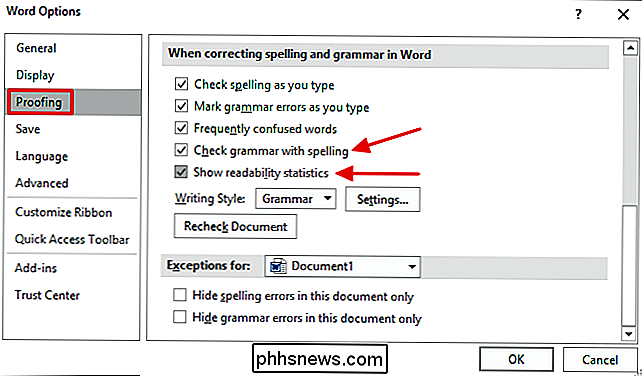
Processen ligner i Outlook. Klik på fanen Filer, og klik derefter på Indstillinger. Vælg fanen Mail, og klik derefter på knappen "Stavekontrol og autokorrektion" i vinduet Valg.
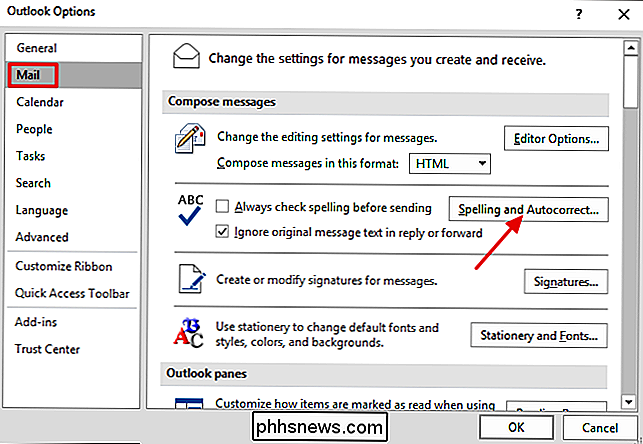
Vælg fanen Bevisning i vinduet Redigeringsindstillinger. Aktivér både afkrydsningsfeltet "Kontroller grammatik med stavning" og "Vis læsbarhedsstatistik", og klik derefter på OK.
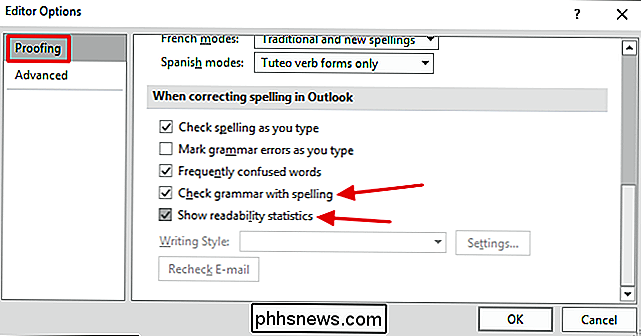
Bemærk, at både Word og Outlook kan du fravælge mulighederne for at kontrollere stave- og grammatikfejl, når du skriver, hvis du finder som distraherer.
Sådan ses læsbarhedsstatistikker
Nu hvor du har aktiveret læsestatistik, er det nemt at kontrollere læsbarhedsresultatet for et dokument eller et udvalg af tekst. Alt du skal gøre er at drive en stave- og grammatikcheck. Du kan vælge specifik tekst for at kontrollere, eller sørg for, at intet er valgt for at kontrollere hele dokumentet. Start en stave- og grammatikkontrol ved at trykke på F7 eller ved at klikke på Proofing-knappen i statuslinjen nederst i vinduet.
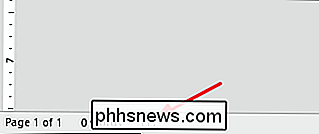
Kør gennem stave- og grammatikkontrollen, og når du er færdig, åbnes vinduet Læsbarhedsstatistik op.
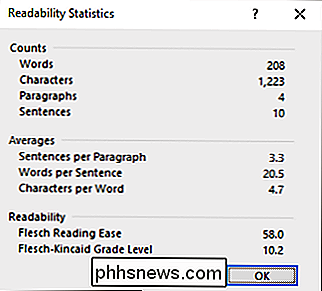
Vinduet viser dig nogle grundlæggende statistikker som ord og tegn tæller sammen med nogle gennemsnit som sætninger pr. afsnit. I afsnittet Læsbarhed kan du se to point: Flesch Reading Ease og Flesch-Kincaid Grade Level. Begge resultater er baseret på formler, der tegner sig for gennemsnitlig sætningslængde (ASL) og gennemsnitlige stavelser pr. Ord (ASW).
- Flesch Reading Ease . Denne score bedømmer læsbarheden af din tekst på en 100-punkts skala, hvor højere score er lettere at læse. Scores fra 0-60 betragtes typisk som college eller college graduate niveau og ret vanskeligt at læse. Scores fra 60-80 betragtes som rimeligt lette at læse og skrive på almindeligt engelsk. De fleste professionelle dokumenter falder ind under denne rækkevidde. Højere score end 80 betragtes som let at læse for børn.
- Flesch-Kincaid Grade Level . Disse scoringer belyser læsbarheden af tekst baseret på amerikanske skolekvalitetsniveauer. En score på 4,0 betyder for eksempel at skrive, der kan forstås af en fjerde grader. De fleste professionelle dokumenter falder et sted i området 7.0-11.0.
Og hvis du kan lide at kende matematikken bag ting, er den formel, der bruges til at bestemme Flesch Reading Ease-score:
206.835 - (1.015 x ASL) - ( 84,6 x ASW)
Formlen anvendt til at bestemme Flesch-Kincaid Grade Level-scoren er:
(.39 x ASL) + (11,8 x ASW) - 15,59
Og det er det! Det er en simpel funktion at aktivere og bruge, og selvom du måske ikke vil basere alt, hvad du skriver om læsbarhedsscorer, kan de stadig være et praktisk værktøj til at sikre, at du rammer den rigtige målgruppe med din skrivning.

Sådan aktiveres skjulte valg i Windows 'Diskoprydning Værktøj
Diskoprydning værktøjet har eksisteret i Windows i årevis. Det giver en hurtig måde at fjerne midlertidige, cache og andre ikke-væsentlige filer for at hjælpe dig med at frigøre noget diskplads. Du kan endda bruge den til at fjerne gamle versioner af Windows efter en opgradering til Windows 10. Diskoprydning har også flere skjulte valgmuligheder, som du kun kan få adgang til, hvis du kører den fra kommandoprompt eller en brugerdefineret genvej.

Sådan omstilles en nummereret eller punktliste i Microsoft Word
Du har oprettet en virkelig lang liste over elementer i Word, og nu opdager du, at du skal vende ordren. Flytter du manuelt hver enkelt vare? Heldigvis nej. Vi viser dig et trick for at vende en liste i Word, der virker på nummererede og punktumlister. Når vi taler om at vende en liste, mener vi, at det sidste element bliver det første, det næstsidste punkt bliver det andet , osv.



